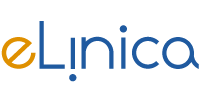Wie installiert man Microsoft Teams auf dem Mac?
Suchen Sie nach einer Möglichkeit, alle Funktionen von Microsoft Teams auf Ihrem BYOD im Homeoffice zu installieren? Sie können es in wenigen einfachen Schritten tun! Folgen Sie einfach den nachstehenden Schritten.
1. Klicken Sie die Microsoft Seite zum Download auf (Link).
2. Klicken Sie auf «Download for Desktop».
:max_bytes(150000):strip_icc():format(webp)/A2-SetUpMicrosoftTeamsforMac-annotated-bd4f3eb664bf4809881061b5837853ee.jpg)
3. Klicken Sie auf «Download Teams»
:max_bytes(150000):strip_icc():format(webp)/A3-SetUpMicrosoftTeamsforMac-annotated-3637f8c8a1904ec5a368077a50b10167.jpg)
4. Führen Sie die die Installationsdatei aus und klicken Sie auf «Weiter».
:max_bytes(150000):strip_icc():format(webp)/B1-SetUpMicrosoftTeamsforMac-annotated-3020d1c9e4524a55b1751f60651a11ba.jpg)
4. Klicken Sie auf «Installieren».
:max_bytes(150000):strip_icc():format(webp)/B2-SetUpMicrosoftTeamsforMac-annotated-4e031af7857c4d458ca39ec34723f041.jpg)
5. Während der Installation wird Ihr Mac Passwort abgefragt.
:max_bytes(150000):strip_icc():format(webp)/how-to-install-and-set-up-microsoft-teams-for-mac-5071035-7-135901c2db3d4915a86bb4073be21984.jpg)
6. Sobald die Installation abgeschlossen ist, sollten Sie eine Erfolgsmeldung erhalten.
:max_bytes(150000):strip_icc():format(webp)/how-to-install-and-set-up-microsoft-teams-for-mac-5071035-9-8158badd9c9d4b4287dab667ae401eca.jpg)
7. Starten Sie Teams über den «Finder».
8. Beim ersten Aufruf wird das zugehörige Konto abgefragt. Geben Sie vorname.nachname@kunde.com ein.
9. Nach dem drücken auf Sign in wird Ihr Passwort abgefragt. Es handelt sich dabei um Ihr Passwort, welches Sie für den Computer, Webmail und andere Dienste verwenden.
:max_bytes(150000):strip_icc():format(webp)/how-to-install-and-set-up-microsoft-teams-for-mac-5071035-10-0d57879b998b4f86a66ab74df902f9a9.jpg)
Um einem Meeting beizutreten, rufen Sie die Einladung im Kalender des BYOD auf. Am einfachsten geht dies über das Webmail. Drücken Sie im Kalender auf «Click here to Join the meeting». Sie werden dann in die Teams Applikation geleitet und können dem Meeting beitreten. Wir empfehlen die Verwendung eines Headsets um die Tonqualität für Sie aber auch die anderen Teilnehmer zu gewährleisten.